Mi Cloud Xiaomi на русском — как зайти с компьютера
Китайская компания Xiaomi одна из немногих достигла должно уровня популярности, чтобы конкурировать на рынке с Apple и Samsung. Неожиданностью стала их новая разработка сервиса Mi Cloud. Это аналог уже популярных сервисов в сети iCloud, Dropbox, Google Drive и других. Поэтому часто возникают вопросы, как использовать Mi Cloud от компании Xiaomi на русском языке, и как войти в хранилище с компьютера. На эти и другие вопросы вы получите ответы далее в этой статье.
Подробнее о сервисе Mi Cloud
У каждого человека есть свой мобильный телефон и компьютер. Большое количество файлов накапливается в памяти устройств, иногда этой памяти становится недостаточно. Есть данные, которые мы просто боимся потерять. Для этого существуют облачные сервисы, которые предоставляют всем пользователям место для размещения файлов на удаленном сервере. Они будут находится под защитой, а вход будет закрыт паролем, который вы укажите самостоятельно.
Удалил XIAOMI Cloud и 5 приложений в ФОНЕ, освободил оперативку, что стало с телефоном?
Таким сервисом является Mi Cloud . Здесь можно хранить любые данные без исключения. Он не выделяется особыми функциями среди других подобных сервисов. Но для русскоязычных пользователей применять его будет затруднительно. Сервис не имеет русского языка ни в настольном приложении, ни на веб-сайте.
Как зайти в облачное хранилище Xiaomi с компьютера
Перейти на сайт сервиса можно по ссылке https://i.mi.com/. Те, кто знает или ориентируется в английском языке, могут выбрать его внизу главной страницы. Для создания нового аккаунта нажмите большую кнопку «Sign in with Mi Account» .
- Перед вами появится окно для входа уже зарегистрировавшихся пользователей. Для создания новой учетной записи нажмите «Create Account» ниже под формой.

- В следующей форме введите свою страну и адрес электронной почты. Почту необходимо указывать действительную, так как нам её еще нужно будет в дальнейшем подтвердить.
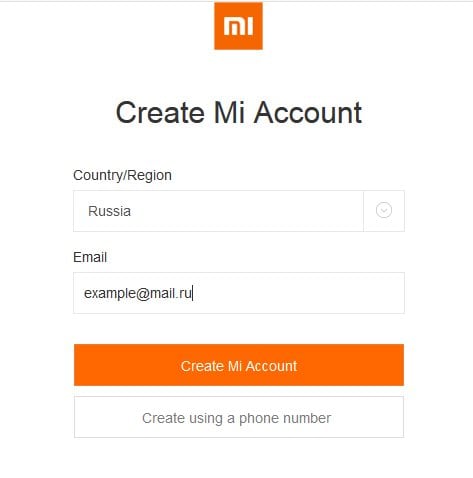
- Далее укажите пароль аккаунта Mi и подтвердите его ниже в строке. Введите капчу и нажмите «Submit».
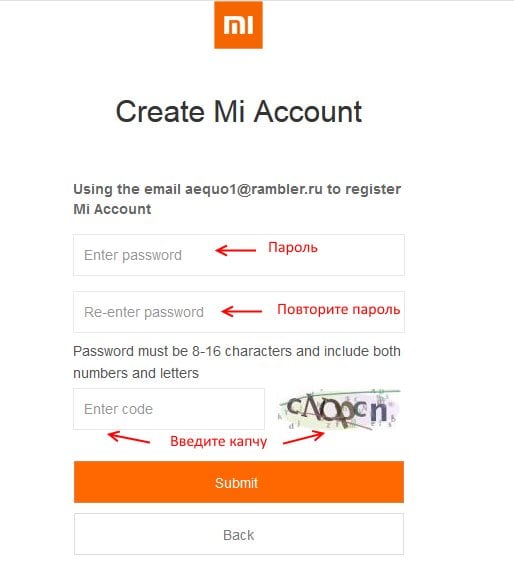
- Далее вам нужно будет зайти в указанный почтовый ящик и найти сообщение из сервиса. Откройте его и нажмите кнопку «Activate account».
- В открывшемся окне вы увидите свой ID и email. Нажмите кнопку «Sign in».
Аккаунт на сервисе Mi Cloud создан. Как видно, это довольно просто даже без русского языка Теперь вы сможете использовать все возможности облака на смартфоне или компьютере.
Обзор возможностей сервиса Mi Cloud на русском языке
Когда вы зарегистрируетесь на сайте Mi Cloud, откроется главное окно с иконками папок. Они позволяют сортировать все файлы, которые вы загружаете в облако. В верхнем правом углу находится иконка вашего профиля. Здесь можно указать свое устройство, изменить личные данные пользователя (пароль, почту), перейти на форум сервиса или выйти из аккаунта.
Изначально все пользователи Xiaomi имеют 5 Гб свободного пространства. Если необходимо, можно приобрести больше за оплату.
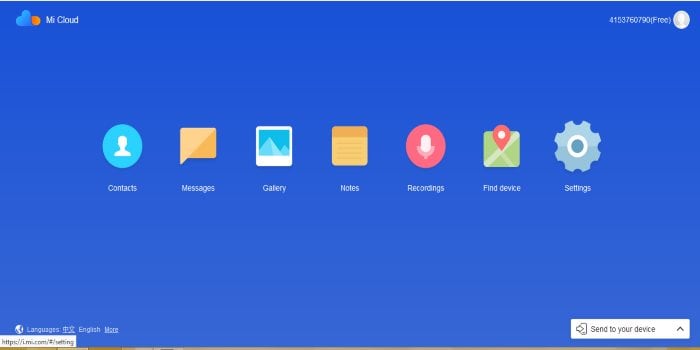
Внизу экрана есть строка, в которой можно отправлять сообщение на свое устройство Xiaomi, если оно привязано к аккаунту.
Рассмотрим назначение папок на главной странице сайта:
- Папка Contacts позволяет содержать файлы контактов телефона. При настройке аккаунта их можно восстановить на телефон Xiaomi.
- Messages является архивом ваших сообщений, в том числе на русском языке. Здесь их можно просматривать, если нужно, то отправлять повторно.
- Папка Notes существует для создания и хранения ваших заметок.
- Gallery — это галерея вашего устройства. Здесь пользователи хранят все фотографии и видеоматериалы.
- Папка Recordings предназначена для хранения файлов диктофона и голосовых сообщений.
- Find device — особая функция, при помощи которой можно определить местонахождения вашего устройства средствами технологии GPS.
Чтобы воспользоваться услугами сервиса, необходимо привязать свой мобильный телефон к аккаунту Mi. Все функции сервиса представлены на английском языке. Но, даже не зная его, легко можно сориентироваться. Поэтому русский язык для работы с облаком не нужен.
Облако Xiaomi для персонального компьютера
Для более удобного использования сервиса Mi Cloud можно скачать специальное приложение. Получить его можно по ссылке https://i.mi.com/.
Работать с ним очень просто. Здесь всего 2 кнопки в главном меню — загрузить «Download» и выгрузить «Upload» . При загрузке файлов в нижней части появляется окно пути, где нужно выбрать папку для сохранения файла. Кода вы загружаете на диск документы или картинки, то в окне проводника необходимо выбрать файл, который будет загружен, и нажать кнопку «Upload». Программа имеет небольшой размер, а загрузочный файл весит чуть больше 15 Мб.
Запускается настольное приложение как обычная программа — при помощи ярлыка на рабочем столе компьютера. После регистрации на сайте сервиса, необходимо авторизоваться и через приложение. Вы можете самостоятельно выбирать папку на сервисе для загружаемых данных.
По завершению свободного пространства, при загрузке файлов сервис предупредит вас об этом в соответствующем сообщении. В десктопное приложение Mi Cloud компании Xiaomi удобно заходить и работать с компьютера, отсутствие русского языка не помеха. Здесь он практически не нужен.
Источник: sdelaicomp.ru
Как перенести данные с Xiaomi на Xiaomi со всеми настройками
Каждый владелец мобильного телефона не один раз сталкивался с подобной проблемой: после покупки нового гаджета приходится долго и нудно восстанавливать данные, заново загружать приложения. При этом всегда есть риск потери части информации. У верных поклонников Сяоми таких сложностей не возникнет. Перенести данные с Xiaomi на Xiaomi можно легко и быстро, скопировав не только файлы, но и пользовательские настройки.
Как перенести данные с Xiaomi на Xiaomi со всеми настройками и программами

Кроме таких несомненных достоинств, как современная функциональность и высокое качество сборки, бренд из Поднебесной ценится за то, что его фирменная оболочка необычайно дружественна к пользователям. В числе ее удобств — способность без труда осуществить обмен информацией между двумя устройствами.
Конечно, максимальным потенциалом обладают смартфоны, работающие на MIUI 10, 11 и 12. Благодаря тому, что производитель постоянно выпускает обновления, она бывает установлена даже на некоторых старых моделях. Однако и те, на чьих девайсах стоит 7-9 версия прошивки, могут воспользоваться специальными возможностями для дублирования данных.
Внимание!
Владельцам Xiaomi Mi A серии 1, 2 и 3 доступны не все способы, так как эта линейка выпущена по программе Android One и не имеет дополнительной оболочки.
Через Mi Mover

Если и на старом, и на новом смартфоне стоит MIUI 8x или выше, то вопрос, как перенести данные с Xiaomi на Xiaomi со всеми настройками и программами, сможет решить даже новичок. Этот способ поможет не только за один раз переслать с одного устройства на другое большой объем данных, но и сделать резервное копирование.
Все, что требуется — доступ к Wi-Fi и предварительно установленная утилита Mi Mover. Если она не стоит по умолчанию, можно скачать из Google Play Store:
- В меню «Системные настройки» ищут раздел «Дополнительно» (может быть обозначен как «Расширенные настройки»), а в нем — пункт Mi Mover.
- Гаджет, с которого требуется скачать информацию, отмечают как «Отправитель», а второй — «Получатель».
- На экране принимающего устройства высветится QR-код, который требуется считать через приложение с помощью камеры.
- Устанавливают соединение, появится окно с перечнем файлов. Выбирают нужные и нажимают на кнопку «Отправить». Передача может занять некоторое время, особенно если требуется создание полного бэкапа.
- По завершении на дисплее появится уведомление об успешном окончании процесса.
Внимание!
Для гарантированной сохранности данных рекомендуется предварительно созданную резервную копию загрузить в облачное хранилище.
Через Mi Drop

Этот метод доступен даже владельцам старых моделей с версией прошивки MIUI 7. С помощью высокоскоростного Wi-Fi она позволяет обмениваться фото, видео и аудиофайлами, контактами из адресной книги и документами. В числе преимуществ — отсутствие необходимости скачивать дополнительный софт.
Для того чтобы осуществить обмен между смартфонами, требуется на обоих включить Wi-Fi и активировать функцию. Для этого достаточно просто кликнуть на ее значок — он выглядит, как круг со стрелкой, направленной в центр. Если устройство для приема не определилось автоматически, потребуется сгенерировать на нем QR-код и отсканировать его отправителем. Далее все просто:
- Находят нужный файл, нажимают на него и удерживают, пока не всплывает окно с контекстным меню.
- Выбирают строчку «Отправить», подтверждают действие на принимающем устройстве и ожидают, пока осуществится передача данных.
Этот способ также несложен и подходит для решения задачи, как перенести данные с Xiaomi на Xiaomi со всеми настройками. Перед запуском процесса необходимо на обоих гаджетах включить не только вай-фай, но и блютуз, и не отключать их, пока работа не завершится.
По Bluetooth

Переместить с телефона на телефон медиа-файлы, контакты, документы и приложения можно, используя блютуз-модуль. Этот способ доступен даже неопытным пользователям, и для него не придется задействовать сторонние приложения.
Предварительно надо осуществить сопряжение, чтобы появилась возможность передачи данных. Для этого требуется зайти в настройки Bluetooth, задав поиск, выбрать среди доступных устройств то, которое нужно, и подтвердить согласие на связь.
После этого на одном гаджете выбрать файлы, которые требуется импортировать, нажать «Отправить». На втором действие подтвердить, после чего обмен произойдет автоматически.
Внимание!
По сравнению с другими методами, этот занимает более длительное время. Также использование Bluetooth приводит к значительному расходу заряда аккумулятора.
Как перенести данные с Xiaomi на Xiaomi через Mi Cloud
В качестве проводника между смартфонами хорошо подходит Mi-аккаунт — в его облачном хранилище Mi-клауд размещаются резервные копии мультимедиа, контактов и системных файлов. Способ переноса данных на новое устройство сходен с тем, что используется при импортировании через Mi Mover.
- В меню «Настройки» выбирают опцию «Системные приложения». Находят раздел Mi Сloud, переходят ко вкладке «Резервное копирование» (может называться «Бэкап устройства»).
- Дают задание создать резервную копию — «Сделать прямо сейчас».
- На новом устройстве в том же меню выбирают пункт «Восстановление данных».
- Кликом по иконке «Восстановить» запускают процесс.
Для тех пользователей, кто привык просматривать материалы со своего смартфона на экране десктопа, могут это делать с использованием специальных программ Mi PC Suite или Mi Phone Assistant. С их помощью тоже можно создать резервные копии, которые будут храниться в памяти ПК. В этом случае задачу, как перенести данные с Xiaomi на Xiaomi, можно решить через компьютер.
Внимание!
Чтобы воспользоваться этим способом, требуется активировать свой профиль Mi-account или создать его, если это не было сделано ранее.
Перенос данных через бэкап

Не все модели Xiaomi имеют фирменную оболочку MIUI. Некоторые из них работают на чистой версии Android. На таких гаджетах не удастся воспользоваться возможностями Mi-сервисов. Их владельцы могут создавать резервные копии и с их помощью импортировать информацию на новое устройство другими методами.
Большинство пользователей имеют аккаунт Google и используют его облачное хранилище Google Диск или Google One. Чтобы произвести трансфер с их помощью, нужно обратиться к системным настройкам и действовать аналогично тому, как производится восстановление через Mi Сloude.
Бэкап также можно сделать через компьютер с помощью сторонних приложений, таких как Fender, Titanium Backup или TWRP Recovery.
Поклонники бренда Xiaomi не приходится опасаться, что при переходе с одного устройства на другое будет утеряна информация или придется заново возиться с настройками. С помощью методов, описанных выше, можно перенести на новый гаджет всю информацию.
Источник: xchip.ru
Micloudsync что это за программа на андроид xiaomi
Презентовав оболочку MIUI 14, Xiaomi объявила небольшой перечень устройств, которые в ближайшее время получат апдейт с ней в основе. Не обнаружив своих устройств в списке, многие фанаты уже успели расстроиться – и зря! Вскоре компания объявила куда более крупный список смартфонов и планшетов, которые в скором времени начнут или уже начали получать тестовые developer-сборки MIUI 14. В первую волну счастливчиков входят: Xiaomi 12S Ultra, Xiaomi 12S/12S Pro/12 Pro Dimensity Edition, Xiaomi 12X/12/12 Pro, Xiaomi MIX 4, Xiaomi 11/11 Pro/11 Ultra, Xiaomi 11 Youth Edition, Xiaomi 10S, Xiaomi Civi/Civi 1S, Redmi K50 Extreme Edition, Redmi K50 Gaming Edition, Redmi K50/K50 Pro, Redmi K40S, Redmi K40 Gaming Edition, Redmi K40/ K40 Pro/ K40 Pro+, Redmi Note 11T Pro/11T Pro+, Redmi Note 11 Pro/11 Pro+ и Redmi Note 10 Pro.

В январе компания начнёт разворачивать финальные сборки на все модели Xiaomi 12, 12S и Redmi K50, а ближе к апрелю MIUI 14 доберётся до планшетов Mi Pad 5 Pro 12.4, Mi Pad 5 Pro 5G, Mi Pad 5 Pro, Mi Pad 5 и Redmi Pad. Складные модели Mix Fold и Mix Fold 2 получат апдейт позже по причине «большой разницы интерфейса складных моделей».

По материалам weibo.com
Источник: mobiltelefon.ru